Informasi Umum
Cara Downgrade Layanan Kilat VM 2.0
Diterbitkan tanggal 31 August 2018 oleh hendarin
Kilat VM 2.0 merupakan layanan VPS baru di CloudKilat. Untuk informasi detail mengenai fitur dan price list layanan ini dapat dilihat pada tautan berikut : http://vm.cloudkilat.com/
Cara Downgrade Layanan Kilat VM 2.0
Downgrade merupakan penurunan spesifikasi server ke paket yang lebih kecil dari sebelumnya. Berikut merupakan panduan dalam melakukan downgrade layanan Kilat VM 2.0 dan beberapa informasi yang perlu diketahui :
Berikut merupakan panduan dalam melakukan upgrade layanan Kilat VM 2.0 dan beberapa informasi yang perlu diketahui :
1. Apabila
ketika pertama kali order melakukan pemesanan layanan Kilat VM paket XXS
keatas, hal tersebut akan berlaku untuk permanen dan tidak dapat di-downgrade.
Misalnya paket awal layanan Kilat VM 2.0 Anda adalah S, Kilat VM tersebut tidak
dapat di-downgrade ke paket XS ataupun XXS.
2. Request
downgrade hanya bisa dilakukan jika tagihan Invoice layanan sudah berstatus
PAID.
3. Downgrade akan mengakibatkan layanan Kilat VM 2.0 mengalami restart (membutuhkan waktu 5-15 menit)
4. Untuk melakukan downgrade layanan Kilat VM 2.0, silakan melakukan request downgrade layanan dengan langkah-langkah berikut ini :
4.1. login ke portal client area CloudKilat.
4.2. Masuk ke menu Services
4.3. Pilih menu View disamping nama layanan Kilat VM 2.0
4.4. Pilih Management Actions
4.5. Pilih menu Upgrade/Downgrade
4.6. Akan terdapat tampilan opsi downgrade seperti berikut :
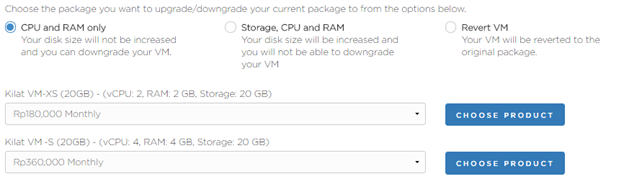
Pada gambar diatas merupakan contoh downgrade yang dapat diproses jika paket layanan Kilat VM 2.0 awal adalah XS (20 GB) dan sempat di upgrade ke paket M (20 GB). Karena kebutuhan server yang tidak terlalu besar, maka pelanggan memutuskan untuk melakukan downgrade paket layanan Kilat VM 2.0.
4.7. Pilih tipe paket downgrade lalu pilih
Choose Product.
4.8. Pilih Continue.
4.9. Setelah
memilih Continue akan terdapat menu Order Confirmation. Pada tahapan ini
Anda akan menerima email yang berisikan detail request downgrade.
4.10. Tunggu proses upgrade-nya selama 5-15
menit, Anda dapat melakukan monitoring menggunakan ping di command prompt
windows. Jika respon yang didapatkan sudahlah reply, menandakan proses
upgrade-nya sudah selesai.
4.11. Login kedalam layanan Kilat VM 2.0
untuk memastikan apakah layanan Kilat VM 2.0 sudah benar ter-downgrade.
Itulah
panduan dalam melakukan downgrade layanan Kilat VM 2.0. Jika mengalami
kesulitan dan masih ada informasi tertentu yang hendak ditanyakan, jangan ragu
untuk membuka tiket support melalui portal client area.